
Далеко не все пользователи знают, какая модель видеокарты установлена на их компьютере. Поэтому нередко после переустановки операционной системы они испытывают трудности с поиском и установкой драйвера. Ведь для того чтобы скачать драйвер с веб-сайта производителя, нужно указать модель видеокарты.
Если вы попали в подобную ситуацию, то данная статья должна вам помочь. Здесь мы расскажем о том, как узнать модель видеокарты.
Как узнать модель видеокарты через Диспетчер устройств
Самый простой способ узнать модель видеокарты, это посмотреть в Диспетчере устройств. Для того чтобы открыть Диспетчер устройств вам нужно кликнуть правой кнопкой по иконке Мой компьютер и выбрать пункт меню «Свойства». После этого перед вами должно появиться окно под названием «Просмотр основных сведений о вашем компьютере». В этом окне нужно нажать на ссылку «Диспетчер устройств».
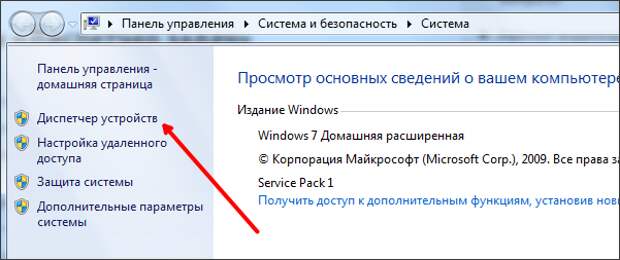
Также вы можете открыть Диспетчер устройств с помощью поиска в меню Пуск или на стартовом экране Windows 8. Просто введите в поиск фразу «Диспетчер задач» и операционная система предложит вам его открыть.
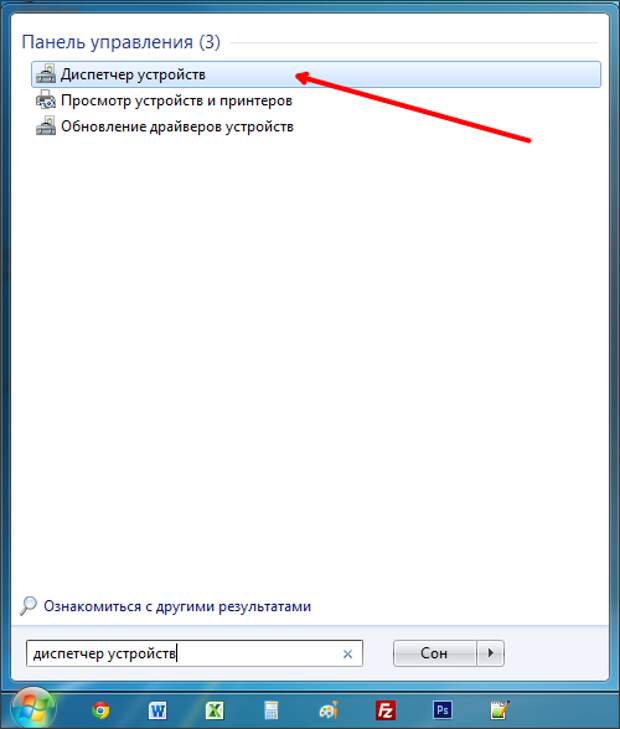
Итак, после того, как вы открыли Диспетчер устройств вам нужно найти раздел «Видеоадаптеры» и открыть его. После этого под разделом «Видеоадаптеры», появится название модели видеокарты.
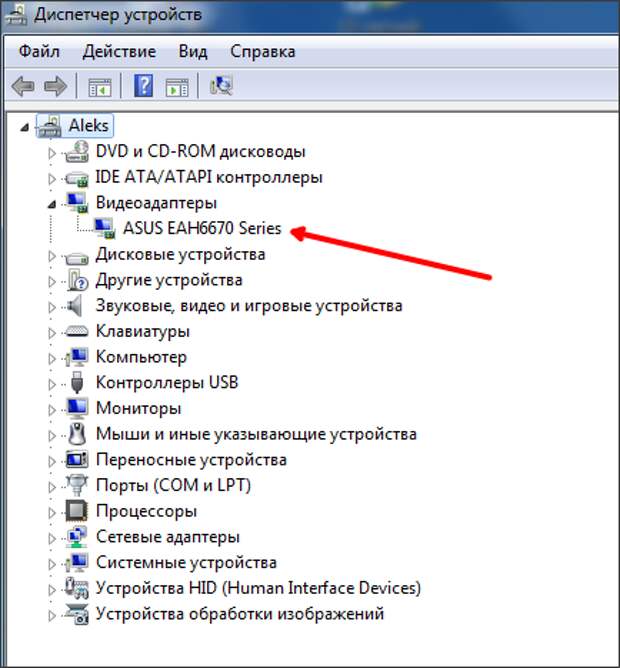
Как определить модель видеокарты при помощи специальных программ
Также, для того чтобы определить модель видеокарты можно использовать специальные программы для просмотра технических характеристик компьютера. Для решения нашей задачи, подойдет практически любая программа.
Например, вы можете использовать Everest или PC Wizard.
Мы же продемонстрируем это на примере программы GPU-Z. Данная программа создана специально для просмотра технических характеристик видеокарты, а также текущих параметров ее работы. Так, с помощью GPU-Z вы можете узнать модель видеокарты, модель видеопроцессора, его тактовою частоту, частоту видео памяти, объем видео памяти, а также температуру видеокарты и другие данные.
Для того чтобы узнать модель видеокарты просто запустите программу GPU-Z и обратите внимание на самую верхнюю строчку в интерфейсе программы, там будет указано название модели видеокарты.
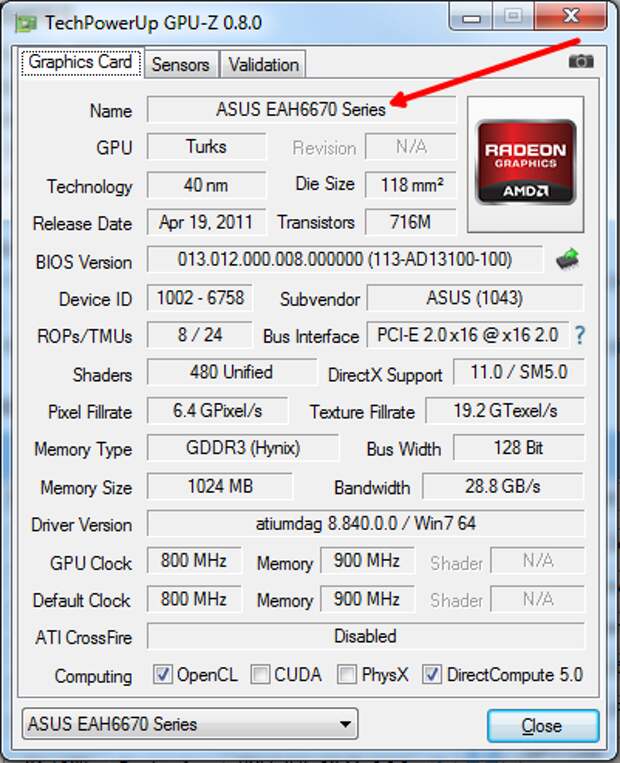
Как узнать модель не подключенной видеокарты
Если ваша видеокарта пока не подключена к компьютеру или ваш компьютер не работает, но вам нужно узнать модель видеокарты, то вы можете просто осмотреть саму видеокарту. В большинстве случаев на ней будет указано название модели.

Чаще всего такую информацию можно найти на обратной стороне видеокарты. Также модель видеокарты будет указана на коробке и в документации, которая идет в комплекте с видеокартой.